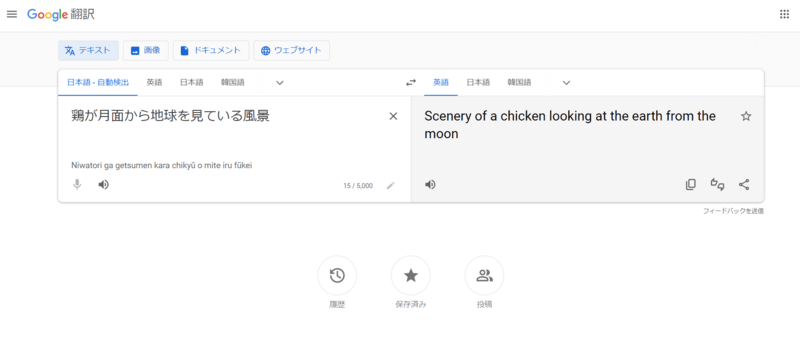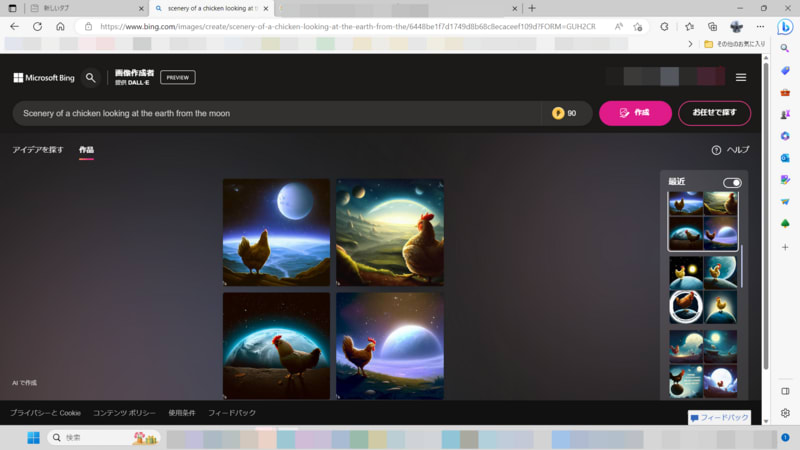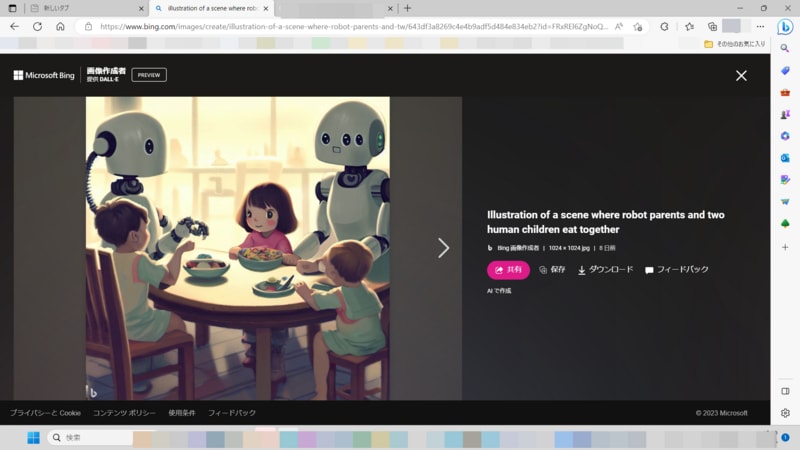先月末のYahooのニュースで、「シャオミ(Xiaomi)が日本向けに初めてのロボット掃除機、2.48万円」の記事を見て、
価格の安さと性能を見て思わずAmazonでポチり!
遅ればせながら「ロボット掃除機デビュー」をしました。
以前からロボット掃除機に興味を持っていましたが、まだまだ高価なイメージがあり、またその性能に対しても
不安があったため今まで購入には至りませんでした。
ちなみに普段は「マキタのコードレス掃除機」を使っています。軽くてパワーがあって重宝しています。
ただ今回は、
①部屋のレーザーマッピングや水拭きもできる高性能な製品でかつ超格安である
②メーカーが信頼できる・・・1年ほど前にXiaomi製ハンディ掃除機を購入して、日本の家電メーカー以上に
デザインが洗練されていて、かつ製品としての完成度も高かった。スマホメーカーとしても有名で評判が良い。
などの理由で即購入に至りました。
使ってみて2週間、フローリングの猫の抜け毛とよだれ痕を綺麗に掃除してくれて、しかも放っておくだけなので
掃除の回数を増やすことができて大満足しています。
またロボット掃除機を導入すると、必然的に床に余計なモノを置かなくなるので、部屋も片付くという相乗効果が
あることも分かりました。
以下使い勝手などをご紹介していきたいと思います。
Amazonで24800円で購入!
初めにスマホに専用アプリを入れます。操作はすべてアプリからします。
掃除機というより完全にIT製品です。
アプリからスタートの指示を出すと初めに壁伝いに走行します。ドアを開けていれば同じフロアのすべての部屋に
入って行ってレーザーマッピング機能で家の間取り図を自動で描いてくれます。これがめちゃめちゃ正確です。
その後、本格的に掃除を始めますが、マッピングを見ると本当に無駄のない動きをしていることが分かります。
椅子の足の周りも丁寧に掃除してくれていました。

1台しかないので、2階にも持って行ってマッピング。ベッドの下も潜って掃除してくれました。
猫は動くものには興味津々!

天板を開けて集塵容器を取り出すと猫の毛がどっさり取れていました。フローリングの猫のよだれ痕も
きれいになっていました。掃除と水拭きが同時にできるのが素晴らしいです。
専用モップは外して水洗いします。うちでは1階と2階で持ち運びして使うので、集塵ドック付きでなくても
問題ないと思っています。
こちらは同じくXiaomiのハンディ掃除機。500mlのペットボトルサイズで使い勝手がよくデザインも洗練されています。
机の上やテレビの裏、ちょっとした隙間を掃除するのに便利です。
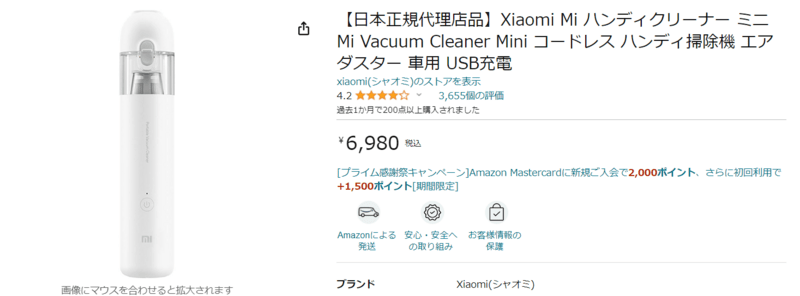
以上、Xiaomiのロボット掃除機の新製品S10をご紹介しましたが、
その他の製品も含めてロボット掃除機にご興味ある方はお気軽にご相談ください。
購入からアプリの設定、使い方までお手伝いさせていただきます。
こちらは動画でどうぞ!
ボット掃除機「Xiaomi S10」と猫